Sobald Sie beginnen, Cloud-Speicher in Ihr digitales Leben zu integrieren, kann es eine wirklich nützliche Sache sein, davon zu profitieren.
Wenn Sie über ein Google-Konto verfügen, erhalten Sie außerdem 15 GB Speicherplatz bei Google Drive kostenlos.
Wenn Sie sich mit Google Drive vertraut machen, wundern Sie sich möglicherweise über die PDF-Kompatibilität von Google Drive, wenn Sie einige dieser Dateien in Ihrem Google Cloud-Speicher speichern möchten.
Glücklicherweise ist dies etwas, was Sie tun können, was wir in unserem Artikel zum Hochladen einer PDF-Datei auf Google Drive weiter unten besprechen werden.
Empfohlene Lektüre:So laden Sie PDF-Dateien in Google Docs hoch: Eine Schritt-für-Schritt-Anleitung
So fügen Sie PDF zu Google Drive hinzu
- Melden Sie sich bei Google Drive an.
- Klicken Sie aufNeuTaste.
- WählenDatei-Upload.
- Navigieren Sie zur PDF-Datei und klicken Sie aufOffen.
Im Folgenden finden Sie weitere Informationen zum Hochladen einer PDF-Datei auf Google Drive sowie Bilder dieser Schritte.
Wenn Sie mit Google-Apps wie Google Docs, Google Sheets und Google Slides vertraut sind, haben Sie wahrscheinlich schon einige Zeit in Google Drive verbracht. Möglicherweise fragen Sie sich auch, ob Sie mit Google Drive-PDF-Dateien arbeiten möchten, wenn Sie viele Dateien in diesem Format haben und diese in Ihrem Online-Speicher behalten möchten.
Google Drive ist der Cloud-Speicherdienst, der Teil Ihres Google-Kontos ist. Hier finden Sie eine Google Docs-Datei, an der Sie gearbeitet haben, oder eine Tabelle, die Sie bearbeitet haben.
Aber Google Drive ist mehr als nur ein Ort für diese Dateien; Sie können auch Dateien in verschiedenen Dateiformaten hochladen.
Dazu gehören beispielsweise Bilder im PNG- oder JPG-Dateiformat, ein Microsoft Word-Dokument, das Sie möglicherweise auf einem anderen Computer bearbeiten müssen, oder PDF-Dateien.
Sie können eine Datei im PDF-Format von Ihrem Computer auf Google Drive hochladen, indem Sie sich bei Google Drive anmelden, auf die Schaltfläche „Neu“ klicken, „Datei hochladen“ auswählen, dann das Original-PDF-Dokument auswählen und auf die Schaltfläche „Öffnen“ klicken.
Sobald Sie den Datei-Upload abgeschlossen haben, können Sie Ihr PDF direkt in Google Drive öffnen und die Datei direkt in Ihrem Browser anzeigen.
Unser Tutorial wird weiter unten mit weiteren Informationen zum Hochladen einer PDF-Datei auf Google Drive, zum Anzeigen von PDF-Inhalten und zum Öffnen von PDF-Dateien in Google Drive fortgesetzt.
Müssen Sie mit jemand anderem an einem Dokument zusammenarbeiten? Erfahren Sie, wie Sie anderen die Bearbeitung von Google Doc-Dateien mithilfe einer Freigabefunktion in der Anwendung ermöglichen.
Kann ich PDF-Dateien auf Google Drive hochladen? (Anleitung mit Bildern)
Die Schritte in diesem Artikel wurden in der Desktop-Version des Webbrowsers Google Chrome ausgeführt, funktionieren aber auch in anderen gängigen Desktop-Browsern wie Mozilla Firefox oder Microsoft Edge.
Beachten Sie, dass Sie beim Hinzufügen eines Dokuments zu Google Drive einen Teil des verfügbaren Speicherplatzes in Google Drive verbrauchen. Die meisten Dokumente sind nicht sehr groß, aber wenn Sie Google Drive zum Speichern von Bildern oder Videos verwenden, müssen Sie sich dessen bewusst sein.
Unser Leitfaden zum Konvertieren von Google Sheet in PDF zeigt Ihnen, wie Sie vorhandene Google-Tabellen in PDF-Dokumente umwandeln.
Diese Schritte zeigen Ihnen, wie Sie eine PDF-Datei auf Google Drive hochladen.
Schritt 1: Melden Sie sich bei Ihrem Google Drive-Konto anhttps://drive.google.com.
Melden Sie sich bei Ihrem Google Drive an.
Wenn Sie noch nicht angemeldet sind, müssen Sie die E-Mail-Adresse und das Passwort Ihres Google-Kontos eingeben.
Schritt 2: Klicken Sie aufNeuKlicken Sie auf die Schaltfläche oben in der Spalte auf der linken Seite des Fensters.
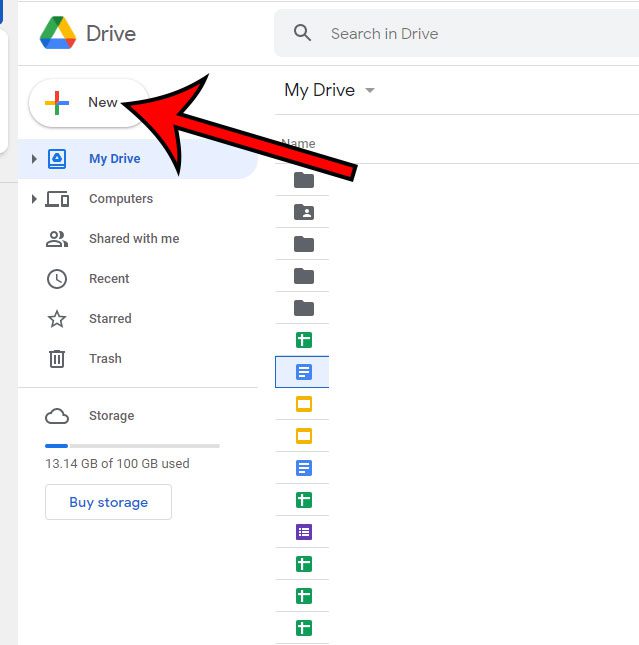
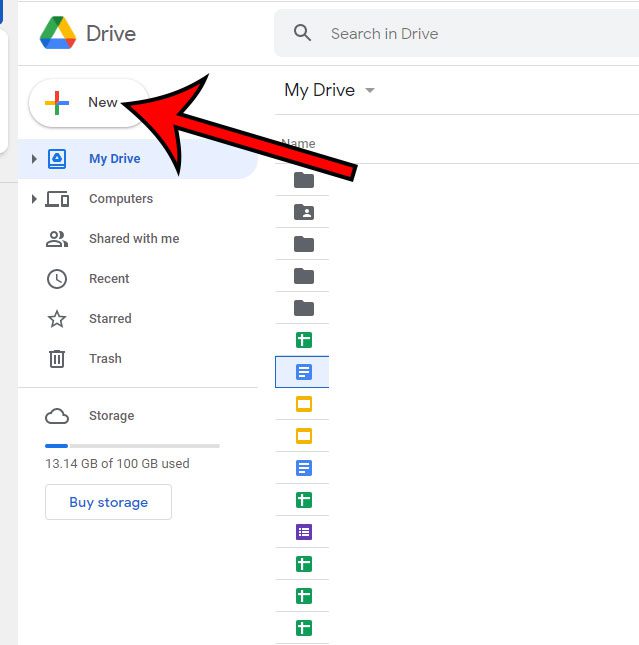
KlickenNeuin der oberen linken Ecke des Fensters.
Dies ist die gleiche Schaltfläche, auf die Sie klicken würden, um mit Ihren Google Apps neue Dokumente, Tabellen oder Diashows zu erstellen.
Schritt 3: Wählen SieDatei-Uploadaus dem Dropdown-Menü.
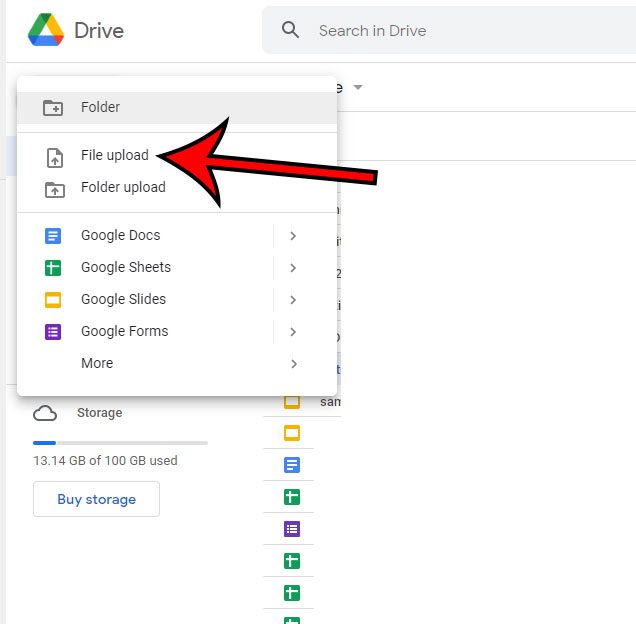
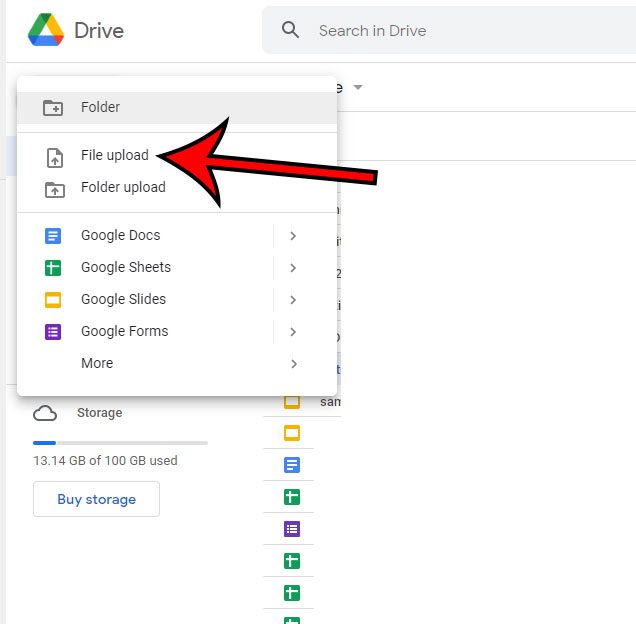
Klicken Sie aufDatei-UploadTaste.
Wenn Sie stattdessen einen ganzen Ordner mit PDF-Dateien hochladen möchten, gibt es auch die Option „Ordner hochladen“.
Schritt 4: Navigieren Sie zu dem PDF-Dokument oder der Datei, die Sie hochladen möchten, wählen Sie es aus und klicken Sie dann aufOffenTaste.
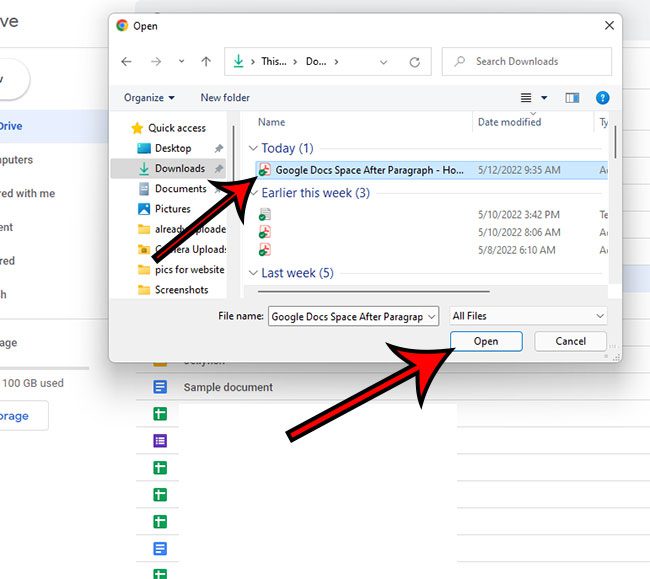
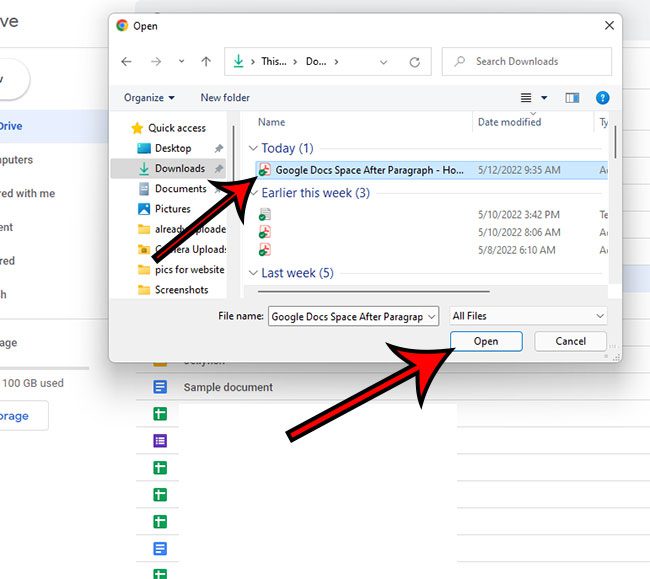
Klicken Sie einmal auf Ihre PDF-Datei, um sie auszuwählen, und klicken Sie dannOffen.
Mit derselben Methode können Sie auch fast jeden anderen Dateityp hochladen.
Anschließend wird Ihr PDF in Google Drive angezeigt, wo Sie darauf doppelklicken können, um es anzuzeigen, zu teilen oder eine Reihe anderer Aktionen auszuführen.
Nachdem Sie nun wissen, wie Sie eine PDF-Datei auf Google Drive hochladen, können Sie damit beginnen, Ihren My Drive-Google-Speicher als Möglichkeit zum Sichern Ihrer wichtigen Dateien zu nutzen.
Unser Tutorial wird weiter unten mit einer zusätzlichen Diskussion über Google PDF-Uploads in Drive fortgesetzt.
Wenn Sie Fragen zum Zugriff auf Ihr Google Drive haben, sehen Sie sich für weitere Informationen unser Googe Drive-Anmelde-Tutorial an.
Weitere Informationen zum Hinzufügen von PDF zu Google Drive
Während einer der Hauptgründe, warum Sie PDF-Dokumente auf Google Drive hochladen möchten, darin besteht, dass Sie eine Sicherungskopie der Datei haben, falls etwas mit Ihrem Computer passiert, bietet dies auch einige andere Vorteile.
Nachdem Sie die Datei auf Ihr Laufwerk hochgeladen haben, können Sie mit der rechten Maustaste darauf klicken und es sollte eine CloudConvert-Option oder möglicherweise sogar eine Google Docs-Option angezeigt werden.
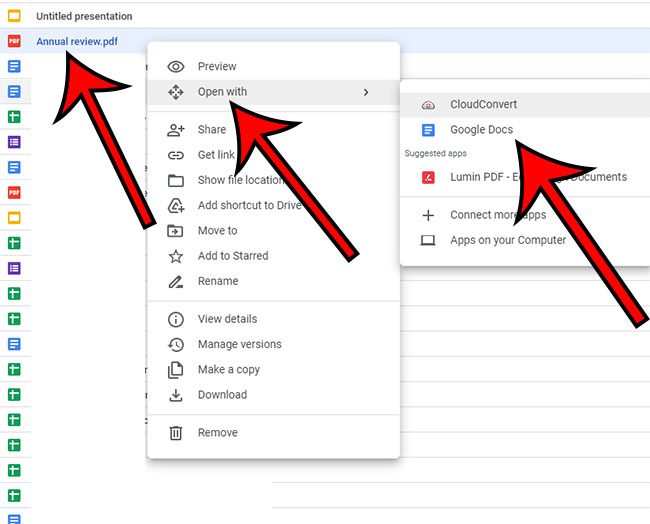
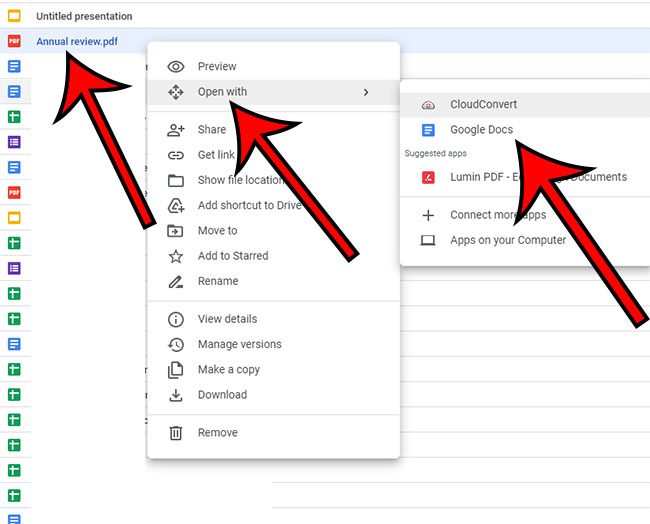
Das heißt, wenn Sie ein Dokument mit dem Dateityp PDF hochladen, kann Google versuchen, dieses Dokument so auszugeben, dass Sie es bearbeiten können.
Grundsätzlich ist Google Drive in der Lage, während des Upload-Vorgangs eine PDF-Datei in eine Google Doc-Datei zu konvertieren, was Ihnen die Möglichkeit gibt, PDF-Dateien kostenlos im Google Docs-Editor zu bearbeiten.
Dieser Prozess zum Konvertieren von PDF-Dateien in bearbeitbare Dokumente funktioniert nicht immer einwandfrei und es ist sehr wahrscheinlich, dass das gesamte Dokument nicht direkt in etwas übersetzt wird, das Sie als endgültigen Entwurf verwenden könnten.
Aber der Konvertierungsprozess zum Hochladen von PDFs in Google Docs wird mit der Zeit immer besser, und es ist möglich, dass die konvertierte Datei in einem wirklich guten Zustand ist, wenn die PDF-Elemente aus Word-Dokumenten oder anderen elektronischen Dokumenten bestehen, die gängige Schriftarten wie Times New Roman oder Arial verwenden.
Da Google Drive PDF-Dateien automatisch in Google Drive-Dateien umwandeln kann, nachdem Sie das Hochladen ausgewählt haben, entfällt ein Großteil der Notwendigkeit für Apps oder Online-Tools von Drittanbietern, die Sie zuvor möglicherweise verwenden mussten, um die Bearbeitung in PDF-Dokumenten zu ermöglichen.
Wenn Sie die Option „Google Docs-Datei“ nicht sehen, wenn Sie mit der rechten Maustaste auf eine hochgeladene PDF-Datei klicken, müssen Sie möglicherweise eine Einstellung in Google Drive aktivieren. Klicken Sie oben rechts in Google Drive auf das Zahnradsymbol und wählen Sie ausEinstellungen, scrollen Sie dann nach unten und aktivieren Sie das Kontrollkästchen links davonKonvertieren Sie hochgeladene Dateien in das Google Docs-Editor-Format.
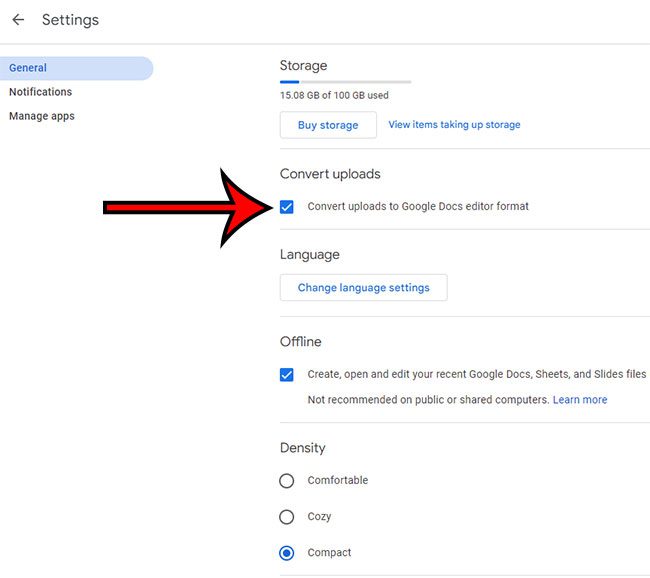
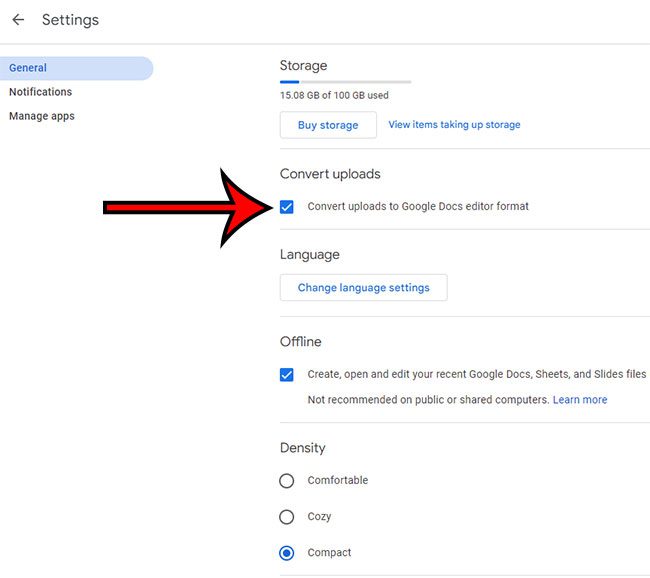
Leider erleichtert Ihnen eine PDF-Datei in Google Docs das Einfügen von PDF-Dateien in eines Ihrer Dokumente nicht. Sie müssen dennoch eine der wenigen Problemumgehungen verwenden.
Die einfachste Möglichkeit wäre, mit der rechten Maustaste auf die PDF-Datei zu klicken und die auszuwählenLink abrufenOption. Dies kann auch nützlich sein, wenn Sie nach Anweisungen zum Posten von PDF-Dateien auf Facebook suchen, da das Teilen eines Links dort auch eine gute Lösung für dieses Problem sein kann.
Dadurch wird ein Popup-Fenster geöffnet, in dem Sie die Einstellungen für den Freigabelink anpassen können.
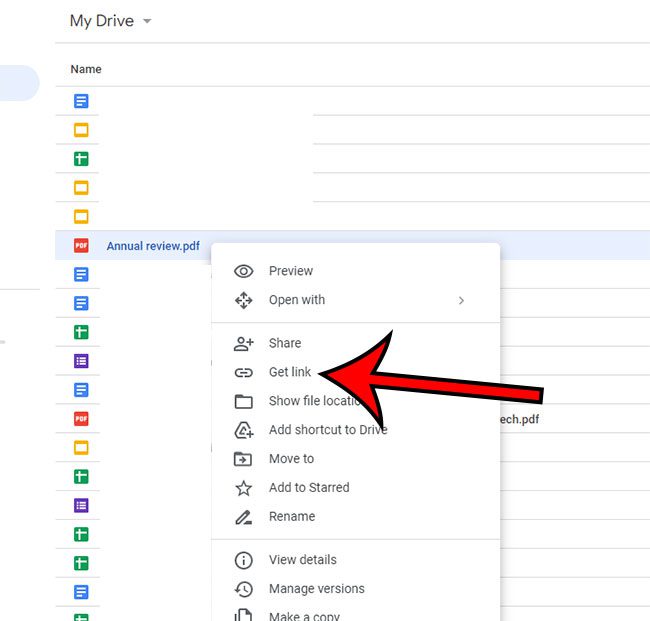
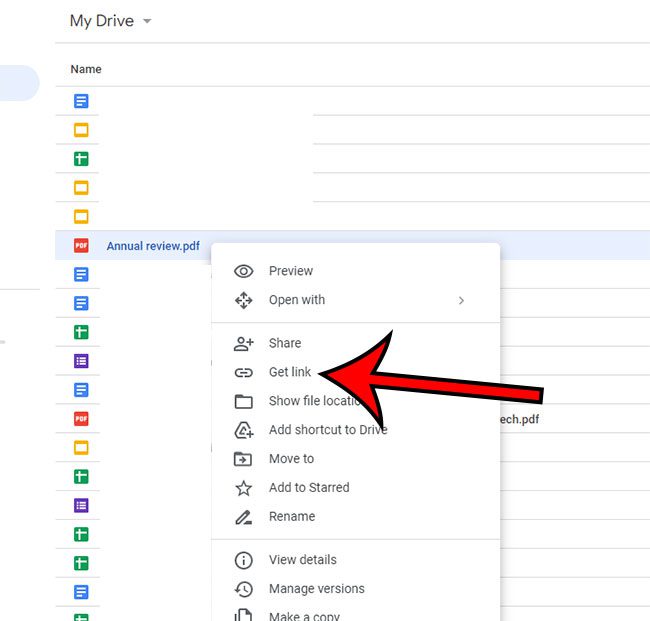
Sobald Sie die richtigen Einstellungen konfiguriert haben, können Sie den Link kopieren, Ihr Dokument öffnen und dann auf klickenBearbeitenTab und wählen Sie ausPasteum es in das Dokument einzufügen. Dadurch wird ein PDF-Link in das Dokument eingefügt, auf den ein Leser klicken kann, um die PDF-Datei in seinem Browser anzuzeigen.
Sie können diesen Link auch nehmen und ihn in die sozialen Medien kopieren, wenn Sie nach einer Anleitung zum Teilen von PDF-Dateien auf Facebook oder etwas Ähnlichem suchen.
Eine weitere Option ist die Konvertierung von PDFs in Bilder. Es gibt eine Reihe von Tools, die dies online erledigen können. Abhängig von der Größe der PDF-Datei können Sie sie auch auf Ihrem Computer öffnen, einen Screenshot erstellen und dann das Bild dem Dokument hinzufügen.
Sie können eine Google Docs-Datei auch über die Google Docs-Schnittstelle in eine PDF-Datei konvertieren. Dazu müssen Sie das Dokument öffnen; Klicken Sie dann oben im Fenster auf die Registerkarte „Datei“, wählen Sie die Option „Herunterladen“ und dann die Option „Portables Dokumentformat (.pdf)“ aus der Dropdown-Liste der konvertierbaren Dateitypen.
Beachten Sie, dass Sie, wenn Sie herausfinden möchten, wie Sie ein PDF-Bild in Google Docs einfügen, möglicherweise mehr Erfolg haben, wenn Sie eine andere Anwendung verwenden, um diese PDF-Datei in einen Bildtyp wie .jpeg oder .png zu konvertieren.
Bonus-Tipp: So erstellen Sie einen hängenden Einzug für Google Docs
Eine gängige Formatierungsoption, die Menschen auf Dokumente anwenden müssen, insbesondere auf Forschungsarbeiten mit vielen Zitaten, ist ein hängender Einzug.
Verwandtes Thema:Wenn Sie eine Seite mit zitierten Werken zu einem Dokument hinzufügen, kann Ihnen unser Tutorial zur hängenden Einrückung in Google Docs bei der Formatierung helfen.
Glücklicherweise gibt es in der Google Docs-Anwendung viele verschiedene Formatierungsoptionen, und mit einer davon können Sie schnell hängende Einzüge erstellen.
Mit den folgenden Schritten können Sie einen hängenden Einzug in Google Docs erstellen:
- Öffnen Sie Ihr Google-Dokument.
- Klicken Sie auf die Zeile, um sie einzurücken.
- WählenFormatoben auf dem Bildschirm.
- Wählen Sie dieAusrichten und einrückenOption.
- Klicken Sie aufEinrückungsoptionen.
- WählenHängendaus demBesonderer GedankenstrichDropdown-Menü und geben Sie dann eine Größe ein.
- KlickenAnwenden.
Häufig gestellte Fragen zum Hinzufügen von PDFs zu Google Drive
Kann ich ein PDF in das Google Docs-Format konvertieren?
Ja, es gibt ein Dienstprogramm in Google Drive, mit dem Sie eine PDF-Datei mit Google Docs öffnen können.
Nachdem Sie die Datei auf Ihr Laufwerk hochgeladen haben, können Sie mit der rechten Maustaste darauf klicken und die Option „Google Docs“ auswählen.
Google Drive versucht dann, die Datei in ein bearbeitbares Format zu konvertieren.
Ob dies ordnungsgemäß funktioniert, hängt von der Formatierung der Daten im Original-PDF ab.
Wenn es funktioniert hat, stehen Ihnen die Bearbeitungsoptionen von Google Docs für die Arbeit mit der Datei zur Verfügung.
Wie kann ich eine PDF-Datei von Google Drive löschen?
Sie können Dateien aus Google Drive löschen, indem Sie entweder mit der rechten Maustaste darauf klicken und die Option „Entfernen“ wählen, oder Sie können die Datei auswählen und auf das Papierkorbsymbol in der oberen rechten Ecke des Fensters klicken.
Kann ich ein Google-Dokument als PDF speichern?
Ja, es ist möglich, PDF-Kopien Ihrer Google Doc-Dokumente zu erstellen.
Sie müssen lediglich das Dokument öffnen und auf klickenDateiWählen Sie in der oberen linken Ecke des Fensters „Herunterladen, und wählen Sie dann ausPDFOption.
Die konvertierte PDF-Datei wird dann auf Ihren Computer heruntergeladen.
Beachten Sie, dass es sich hierbei um eine Kopie der Datei handelt. Sie behalten also die ursprüngliche Google Docs-Datei in Ihrem Drive.
